А нужны ли украшательства?
Да, анимация окон, плавное прокручивание списков, тени, это действительно красиво. Но только поначалу. Со временем замечаешь, что окно могло бы развернуться/свернуться и побыстрее, меню появиться резче и т.п. Убрать все эти красивости и получить заметное ускорение работы интерфейса Windows XP можно. Для этого правой кнопкой мыши кликаем на "Мой компьютер" и выбираем "Свойства". На вкладке "Дополнительно" заходим в раздел "Быстродействие" и выбираем "Визуальные эффекты" (рис.6).
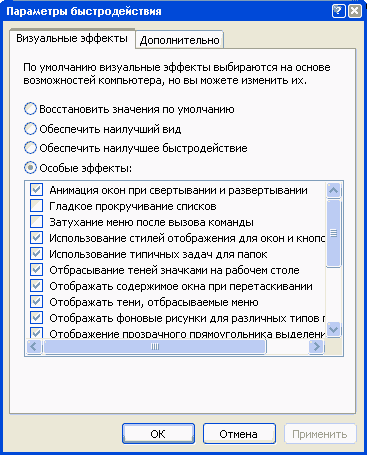
Рис.6
Вы можете отключить/включить все предложенные эффекты или поработать выборочно с любым из них, убрав соответствующую галочку. Если Вы не уверены сможете ли прожить без какой-нибудь красивости, поэкспериментируйте и оставьте самое необходимое.
Экран заставки
Наличие данного экрана слегка увеличивает время загрузки Windows XP на слабых машинах. Если это Ваш случай, или Вы просто не хотите лишний раз видеть надпись Windows XP, то сделайте следующее. В корневом каталоге системного диска находите скрытый файл boot.ini и дописываете в него "/noguiboot".
Ваше фото на вкладке "Мой компьютер"
Вы спросите, а причем тут настройка и оптимизация Windows XP? И окажетесь правы и неправы одновременно. Быстрее Ваша XP работать не станет, зато глазу приятно будет. Итак, начнем.
Эту идею я использовал еще в Win98, Me и, как оказалось, Windows XP тоже позволяет, правда с некоторыми изменениями. Для начала, идем в свойства "Мой компьютер" и наблюдаем появившееся диалоговое окно (рис.7).
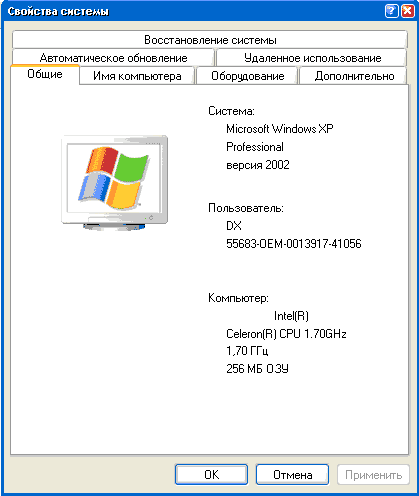
Рис.7
Слева внизу имеется пустое место. По замыслу Microsoft там может располагаться эмблема фирмы-поставщика компьютера, куда можно вставить любую картинку и написать что угодно. Для этого в папке с установленной Windows XP находим каталог system32 и в нем файл oeminfo.ini. По умолчанию это C:\Windows\System32\oeminfo.ini. Задаем этому файлу следующее содержание:
[General]
Manufacturer=Здесь Ваша фраза.
Model=Здесь тоже.
Теперь надо создать логотип, который можно поместить в пустующем углу окна. Картинка должна быть в формате bmp, иметь размер 160х120. Сохраните ее в файл oemlogo.bmp и киньте в каталог System32 (по умолчанию C:\Windows\System32\oemlogo.bmp.). Теперь в свойствах будет красоваться ваша картинка с текстом (рис.8).
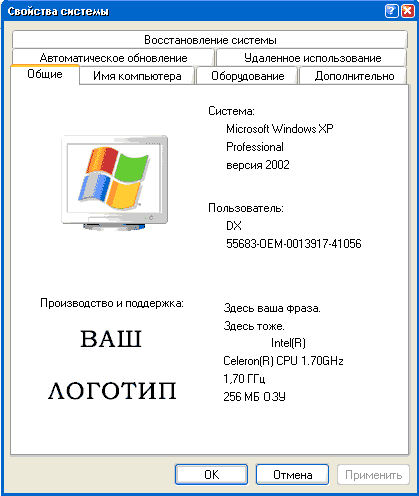
Рис.8
Иконки и обои
Если у Вас менее 256Мб оперативной памяти и не очень быстрый процессор, то не стоит засорять свой рабочий стол множеством иконок и высококачественными (как многие любят) обоями. А если и того меньше, то иконки с обоями для Вас табу! А уж извращение вроде анимированного рабочего стола и обсуждать не стоит.
Вот и все, больше с интерфейсом делать ничего не стоит (кроме исключительных случаев - 64Мб и PII-450 :). Но, естественно, настройку заканчивать на этом нереально, ведь дальше еще много интересного.

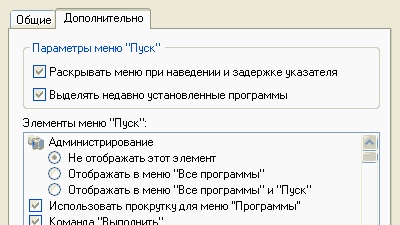








Комментарии (0)